Проблема заключается в том, что Skype должен автоматически создавать новый файл shared.xml и сбрасывать настройки при запуске. Этот метод помогает, если этот компонент был поврежден вирусами или другими вредоносными программами.
Не запускается Скайп на Windows 7? Мы научим, что делать!
Skype в Windows 7 может доставить массу неудобств, особенно когда он нужен срочно. В этой статье мы расскажем о способах решения проблемы, почему skype не работает в Windows 7.
Многие пользователи могли заметить, что старые версии приложения (7 ниже) больше не поддерживаются. Microsoft заставляет пользователей обновить систему до версии 8 и выше. Однако пользователям, привыкшим к старому дизайну, будет непросто перейти на новую версию.
Отвечая на вопрос, почему Skype не поддерживает старую версию для Windows 7, разработчики сослались на цикл поддержки программного обеспечения — разработка новых функций и поддержка новых версий обходится дороже, чем поддержка старых версий приложения.
Далее рассмотрим основные варианты, при которых Skype не работает в Windows 7.
Сброс настроек IE
Skype работает в браузере Internet Explorer, поэтому проблемы, связанные с браузером, могут «реагировать» на приложение.
Первое, что вам следует сделать, это проверить версию IE:
- Откройте Internet Explorer (с помощью iexplore или поиска).
- Откройте вкладку О программе и посмотрите версию браузера.
- Если значение меньше 11, это одна из основных причин, почему Skype не работает в Windows 7.

- Скачайте и установите программу установки версии 11 с официального сайта (https://www.microsoft.com/ru-ru/download/internet-explorer-11-for-windows-7-details.aspx).
- Перезагрузите компьютер
Если у вас установлена 11-я версия браузера, но вы по-прежнему не можете пользоваться Skype в Windows 7, попробуйте сбросить настройки браузера до значений по умолчанию:
- Запустите браузер Internet Explorer
- Откройте свойства вашего браузера.
- Откройте вкладку «Open Explorer» вашего браузера, перейдите на вкладку «Advanced» и выполните сброс настроек
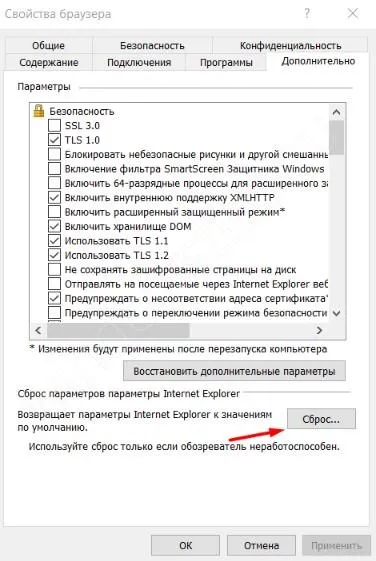
Если у вас возникли проблемы с обновлением Skype для Windows 7, попробуйте один из этих вариантов обновления или сброса IE. Очень часто пользователи не обновленных систем жалуются на эту проблему.
Устаревшая версия
Из-за агрессивной политики Microsoft у пользователей старых версий приложения есть выбор:
- Установите новую версию и используйте ее.
- Переустановите старую версию Skype и запретите ее обновление. В этом случае приложение не получит обновление, ограничивающее его использование.
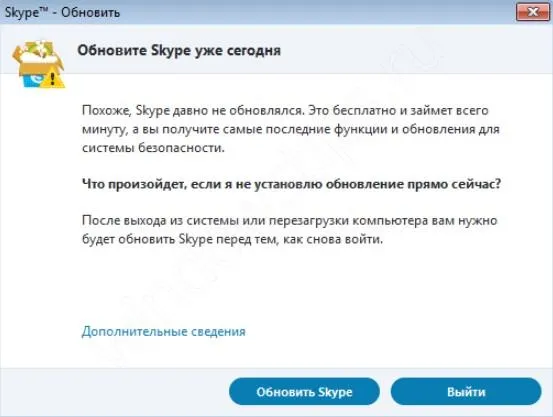
Пользователь может выбрать остаться с известной версией без обновлений или использовать неизвестную новую версию с новыми функциями и постоянными обновлениями.
Если у вас возникли проблемы с обновлением Skype для Windows 7, попробуйте один из этих вариантов обновления или сброса IE. Очень часто пользователи не обновленных систем жалуются на эту проблему.
Сброс настроек
Иногда обновление системы может вызвать ошибку, которая повреждает профиль Skype. То же самое иногда вызывается нежелательным программным обеспечением. Если Skype не запускается или открывается, но ничего не происходит, а операционная система относительно новая, можно попробовать выполнить сброс настроек.
Что делать, если Skype не открывается на компьютере?
- Сначала выгрузите программное обеспечение из системы. Иногда Skype не открывается, но если посмотреть в диспетчере задач, он там есть и работает нормально. Перед сбросом настроек необходимо завершить все процессы, связанные со Skype. Нажмите Ctrl + Alt + Del на клавиатуре, выберите «Запустить диспетчер задач», а затем откройте вкладку «Процессы». Выделите строку Skype.exe и нажмите «Завершить процесс». Их может быть несколько, и вам нужно будет заполнить каждую из них.
- Вы должны подтверждать каждый раз, нажимая кнопку «Завершить процесс».
- Чтобы решить проблему неработающего Skype в Windows, откройте папку «Skype для рабочего стола». К нему можно быстро получить доступ. Для этого нажмите клавиши Win + R на клавиатуре — откроется окно «Выполнить». Введите строку «%appdata%\Microsoft\» (без кавычек) и нажмите «OK».
- Откроется проводник, в котором вы найдете папку «Skype for Desktop». Щелкните по нему правой кнопкой мыши и выберите «Переименовать» в контекстном меню.
- Введите любое имя, отличное от исходного.
- Попробуйте запустить программу снова. Если Skype не удалось открыть из-за поврежденного профиля, проблему можно решить с помощью следующих мер. Несмотря на переименование, список контактов, сообщения и другие данные не будут потеряны (они будут загружены с сервера). Одновременно автоматически создается новая папка «Skype для рабочего стола», но уже с рабочим профилем.
Skype 7 и другие старые версии
Если Skype не запускается, сбросьте настройки с помощью следующих инструкций:
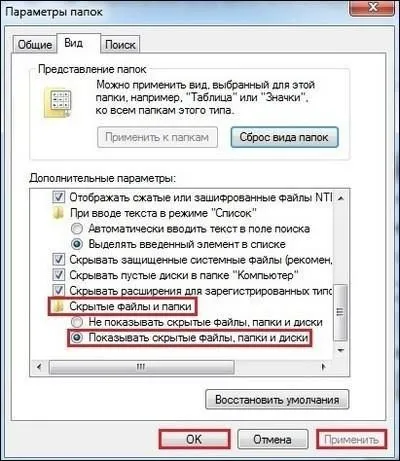
- Сброс означает полное удаление файла, в котором хранятся настройки профиля текущего пользователя. Но вы не сможете легко найти его. Нажмите кнопку «Пуск» и введите в поле поиска следующее слово: «hidden», а затем нажмите на «show hidden files and folders». Откроется окно «Параметры папок», в котором прокрутите вниз и установите флажок: «Показывать скрытые файлы, папки и диски».
- Снова нажмите кнопку «Пуск» и теперь введите «%appdata%\skype» в поле поиска. В открытом проводнике найдите файл «shared.xml» и удалите его (Skype на вашем ноутбуке или ПК в это время должен быть закрыт). Этот файл, отвечающий за информацию профиля, будет создан заново при перезапуске программы.
Восстановление системных файлов
Если на ваш компьютер проникли вирусы, они могут легко повредить файлы программы, поэтому Skype больше не запускается. Поврежденные файлы можно восстановить из командной строки. Инструкции:
Он запустит сканирование системы и восстановит файлы. Этот процесс может занять некоторое время, обычно не более 10 минут. После завершения процесса перезагрузите компьютер и только после этого попытайтесь включить Skype.
Начнется процесс анализа и восстановления файлов. Это может занять довольно много времени (от 5 до 10 минут). После завершения процесса следует перезагрузить компьютер и только после этого попытаться запустить программу.
Почему не запускается Skype
Иногда пользователи сталкиваются с проблемой, когда Skype по какой-то причине не запускается. Это довольно неудобно, особенно когда вам срочно нужно кому-то позвонить или оставить сообщение. Поэтому проблему необходимо решить. Мы найдем способ сделать это.
Однако, чтобы решить проблему, сначала нужно выяснить причину. Проблема в том, что зачастую это практически невозможно. Поэтому вы должны рассмотреть все возможные варианты исправления ситуации.
Возможно, мессенджер уже запущен
Иногда случается, что Skype каким-то образом запускается на компьютере, но это не совсем так. Вернее, программа открыта, но застревает в диспетчере задач. Поэтому, когда вы пытаетесь перезапустить его, ничего не происходит. Решением в данном случае является прекращение данного процесса. Здесь вы найдете подробные инструкции о том, как это сделать:
-
Щелкните правой кнопкой мыши на кнопке «Пуск» и в появившемся контекстном меню выберите «Диспетчер задач».
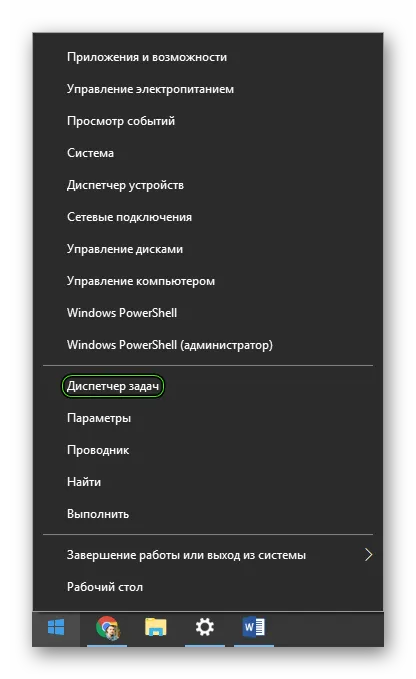
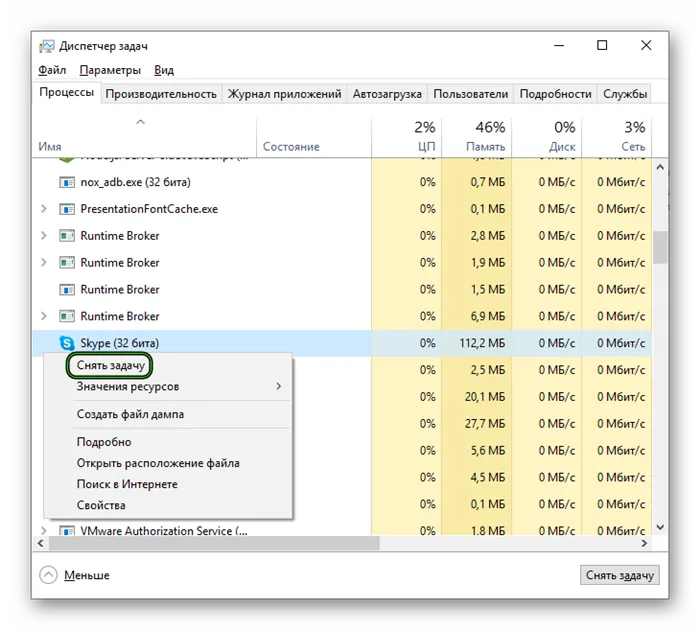
Если причина в этом, то программу, безусловно, следует начать. Однако эта процедура не всегда срабатывает. Особенно если проблема лежит гораздо глубже. Теперь мы переходим к следующей главе об аппаратном обеспечении.
Обновляем конфигурационный файл
Skype имеет специальный конфигурационный файл, который содержит информацию о профиле пользователя. Если этот компонент поврежден, программа не будет работать, как бы мы ни старались. Однако этот файл может быть обновлен. При этом даже нет необходимости запускать приложение. Для устранения проблемы можно воспользоваться средствами операционной системы Windows. Именно этим мы сейчас и займемся. Вот инструкции о том, как это сделать:
- Нажмите Win+R.
- Скопируйте команду %appdata%\Microsoft\Skype for Desktop\skylib в появившееся окно.
- Microsoft Windows Desktop для Skype для Windows Desktop для Windows Desktop для Windows Desktop для Windows Desktop для Windows Desktop для Windows, а затем нажмите кнопку OK.
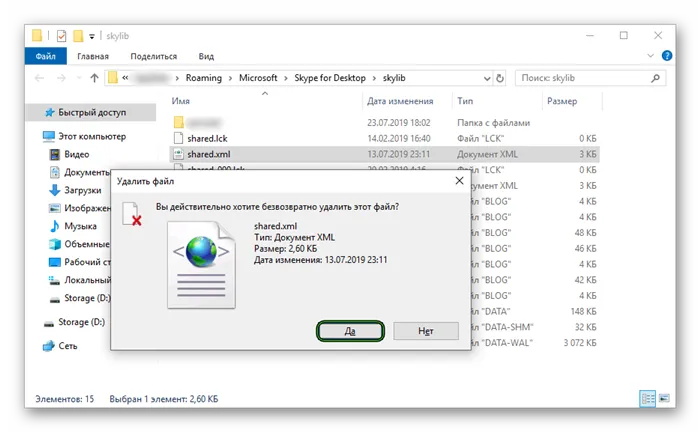
Проблема заключается в том, что Skype должен автоматически создавать новый файл shared.xml и сбрасывать настройки при запуске. Этот метод помогает, если этот компонент был поврежден вирусами или другими вредоносными программами.
Восстанавливаем системные файлы
Если вирусам удалось разрушить конфигурацию, могут пострадать и компоненты системы. Именно по этой причине Skype не может быть открыт на вашем компьютере. Что делать в этом случае? Такой случай явно заслуживает проверки.
Поврежденные файлы можно восстановить на своем месте с помощью командной строки. С помощью этого элемента вы можете комплексно управлять системой. Однако использовать его следует очень осторожно:
- Вызовите форму поиска в стартовом меню. С «восьмеркой» и «десяткой» вызов осуществляется с помощью комбинации Win + Q.
- Если вы используете Win + Win и Win + Q, то используйте Win + Win и Win + Q. Сделайте «оперативный» запрос.
- Нажмите на соответствующий инструмент в списке результатов.
- Затем выберите «Запустить из…». …








